| 일 | 월 | 화 | 수 | 목 | 금 | 토 |
|---|---|---|---|---|---|---|
| 1 | 2 | 3 | 4 | |||
| 5 | 6 | 7 | 8 | 9 | 10 | 11 |
| 12 | 13 | 14 | 15 | 16 | 17 | 18 |
| 19 | 20 | 21 | 22 | 23 | 24 | 25 |
| 26 | 27 | 28 | 29 | 30 | 31 |
- 엔비디아
- 오버워치
- 아이폰X
- Review
- 애플
- 닌텐도 스위치
- Microsoft
- 플레이웨어즈
- 리그오브레전드
- 삼성
- Bitcoin
- AWS
- 브레인박스
- 공개
- 카카오게임즈
- 마이크로소프트
- 배틀그라운드
- 롤
- 비트코인
- 이벤트
- 구글
- Apple
- 출시
- 인텔
- LEAGUE OF LEGENDS
- 문태환기자
- 이원경기자
- 리뷰
- 업데이트
- Today
- Total
IT & Life
64단 3D 낸드 플래시? 가성비 좋은 샌디스크 3D 울트라 1TB SSD 본문

WD는 그동안 국내 하드디스크 시장에서는 씨게이트와 함께 점유율 1, 2위를 다투며 독보적인 위치를 구축했으며, 최근에는 각종 SSD 신제품들을 출시하고 있다.
HDD에서 SSD로 바뀌는 추세에 맞춰 낸드플래시 기술을 보유하고 있던 샌디스크를 2015년 10월경 인수를 완료하고 2016년 11월에 WD SSD를 출시했지만 기존에 3D 낸드 플래시 기반 SSD 제품들을 출시해 선점하던 삼성전자, 마이크론 등 브랜드에 밀려 고전하게 되었다.
하지만 WD는 SSD 시장을 포기하지 않았다. 올해 8월경 세계 최초로 64단 3D 낸드 플래시를 적용한 SSD 제품을 발표한 직후 10월경 출시 제품을 국내에 출시하는 빠른 행보를 보이면서 삼성전자와 2강 체제를 구축하려는 WD의 전략을 엿볼 수 있었다.
특히나 세계 최초로 64단 3D 낸드 플래시가 적용된 샌디스크 3D 울트라 SSD 제품은 PC 성능 향상을 원하는 게이머나 크리에이터를 타겟층으로 출시되어 많은 관심을 받고 있다.
그중 필자는 샌디스크 울트라 3D 1TB 제품을 이번에 자세히 파훼쳐보려 한다.
■ 64단 3D 낸드 플래시 적용한 최신 SSD

샌디스크 울트라 3D SSD 1TB는 64단 3D 낸드 플래시가 적용되었으며, 일반적인 7mm 두께의 2.5인치 폼펙터의 SSD와 동일하게 출시해 기존에 SSD를 사용하던 사용자라면 안심하고 업그레이드할 수 있다.
최대 성능은 연속 읽기 560MB/s와 연속 쓰기 530MB/s, 랜덤 읽기 95,000 IOPS 및 랜덤 쓰기 84,000 IOPS의 속도를 갖추고 있다.
기존에 과거 일반적인 TLC 제품은 특성상 표기된 스펙보다 성능이 낮게 발휘된다거나 파일 전송 시 성능 저하가 있는 경우가 있지만 샌디스크 울트라 3D SSD 1TB 제품은 같은 TLC 구조라도 직접도가 높은 64단 3D 낸드 플래시를 적용하고 있어 최대한의 성능을 제공한다.
내구성도 다른 TLC 구조의 3D 낸드 플래시를 적용된 제품보다 높은 400TB의 데이터 쓰기 수명을 갖추고 있으며, WD에서 3년 무상 AS를 보장하고 있다.


안쪽을 살펴보니 마벨 88SS1074 컨트롤러와 마이크론 DDR3L 1GB 버퍼 메모리, 세계 최초로 적용된 64단 3D 낸드 플래시를 확인할 수 있었다.
■ 성능 저하 없는 고성능 SSD
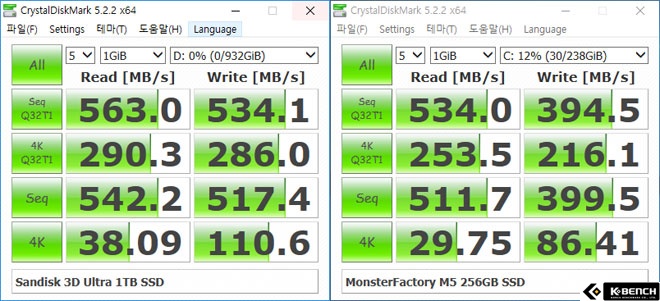
샌디스크 울트라 3D SSD 1TB의 속도는 과연 어떨까? 보통 SSD의 순차 읽기와 쓰기 속도 테스트에 많이 사용되는 크리스탈 디스크 마크 프로그램으로 테스트를 하게 됐다.
측정결과 스펙에 준수하는 순차 읽기 쓰기 속도를 확인할 수 있었다. 특히나 인상적이였던 부분은 기존에 필자가 쓰던 몬스터팩토리 M5 256 SSD는 읽기 속도에 비해 쓰기 속도가 떨어졌었는데 쓰기 속도도 안정적으로 높은 속도를 기록했다.
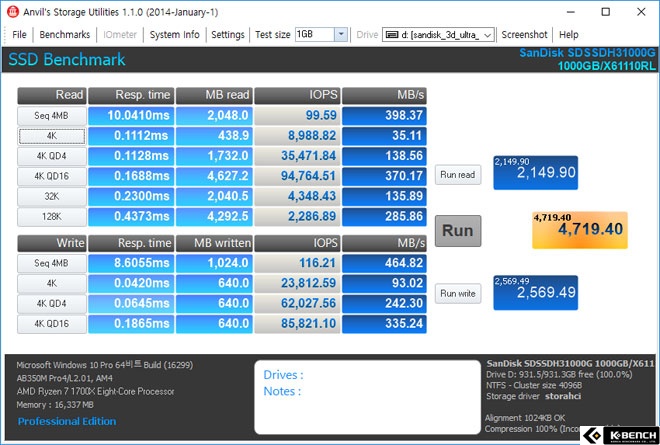
4K 랜덤 읽기 쓰기 속도 측정 결과 다소 놀랄만한 결과를 얻을 수 있었는데, 4K 랜덤 읽기 속도는 스펙에 준하는 94,764 IOPS의 속도를 기록했지만 쓰기 속도는 오히려 스펙보다 뛰어난 85,821 IOPS 속도를 확인할 수 있었다.
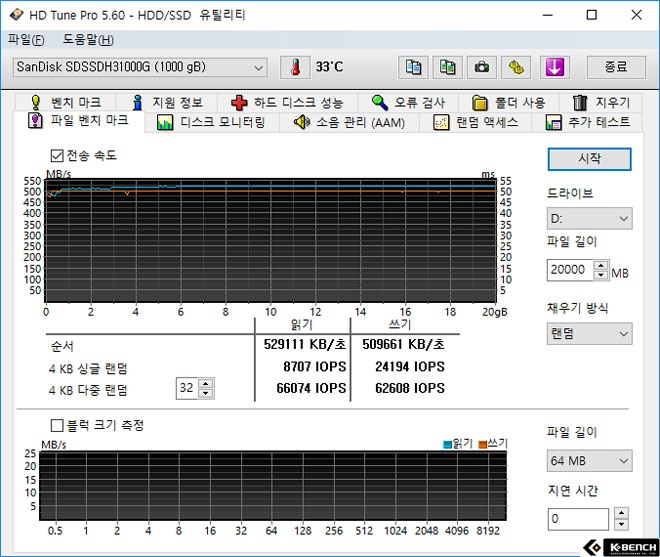
보통 TLC 기반의 SSD 제품은 부족한 쓰기 속도를 보충하기 위해서 SLC 캐싱 영역으로 할당해 성능을 보완하는 경우가 대부분이다.
일반적인 SLC 캐싱 메모리 한도 내의 작업은 특별히 문제 될게 없지만, 그 이상의 파일 쓰기 작업 시에는 급격하게 떨어지는 경우가 발생한다.
하지만 샌디스크 3D 울트라 SSD 1TB 제품은 적어도 그럴 걱정은 없을 듯 하다. HD Tune 벤치마크 프로그램을 통해 약 20GB가량의 파일 길이를 설정해 테스트를 진행하였지만 아무런 속도 저하 없이 정상적인 성능이 측정되었다.
SLC 캐싱 메모리는 일반적으로 10GB 전후로 할당되어 있으니 참고 바란다.
■ 언제나 최적화할 수 있는 대시보드 유틸리티

SSD를 오랫동안 사용하다 보면 부팅 속도나 로딩 속도가 처음 사용했을 때보다 느려진 경우는 누구나 한 번쯤은 체험해 봤을 것이다.
SSD 속도 저하의 원인은 여러 가지가 있을 수 있으나 대부분의 경우 최적화를 통해서 해결할 수 있다. 샌디스크는 자체 최적화 유틸리티인 '대시보드(DashBoard)'툴을 제공하고 있어 누구나 손쉽게 최적화를 할 수 있다.
기본적으로 대시보드의 정보 화면 창을 보면 디스크의 여유 공간이나 볼륨, 잔여 수명을 확인할 수 있어 유용하다.
자세한 리뷰내용은 케이벤치에서 확인 가능합니다.
출처 : 케이벤치
작성 : 노찬혁 기자 / nch0522@kbench.com



